텍스트 프로그램에서 페이지 번호 매기기 방법
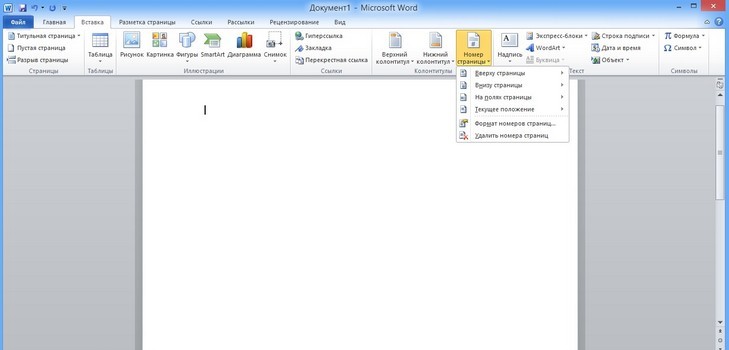
Office Word는 간단한 도구입니다.수백만 명의 사용자에게 직관적입니다. 거의 모든 사람. 이 프로그램의 기능은 사진, 표 삽입, 텍스트 편집 등 많은 기능을 제공합니다. 여기에는 단어의 페이지 번호가 포함됩니다.
인터넷에서 가장 자주 묻는 질문 중 하나는 단어의 페이지 번호 매기기입니다. 그것은 놀랍습니다. 전혀 어려운 일이 아니기 때문에, 몇 가지 흥미로운 뉘앙스에서도 작업이 간단합니다.
간단한 페이지 번호 매기기
왼쪽 상단 모서리에 아이콘 "삽입"을 찾으십시오.
아이콘과 캡션이있는 새로운 가로 메뉴를 엽니 다. "머리글과 바닥 글"메뉴 블록을 찾아야합니다. 설정에서 이러한 속성을 변경하지 않은 경우 일반적으로 오른쪽 가장자리에 가깝습니다.
찾았 어? 그렇다면이 블록에서 "페이지 번호"를 선택해야합니다.
간단한 번호 매기기의 경우 페이지의 번호를 지정해야합니다. 열리는 하위 메뉴에서 선택 항목은 "페이지 상단"또는 "페이지 하단"등입니다.
우리는 당신에게 가장 받아 들여지는 것을 선택하고, 클릭하기 만하면 숫자 배열의 예와 함께 그래픽 샘플을 열어줍니다. 우리는 좋아하는 예제에서 우리가 클릭하고 짜증나게하는 것을 선택합니다!
몇 가지 간단한 조치를 취한 후에 모든 사람에게 현명하고 훌륭한 사람이 어떤 사람인지 알릴 수 있습니다.
낱말에있는 페이지 번호 매기기의 마술은 한계를 모른다,따라서 유용한 유용한 기능이 아직 남아 있습니다. 이게 뭐야? 예를 들어, 이것은 첫 번째 시트 (중요한 것은 그런데 같은 학생에게 중요 함)가 아닌 누구든지 선택할 수있는 문서의 번호 매기기를 시작할 수있는 기회입니다.
필요한 시트에서 Word 2010의 페이지 번호 매기기
우리는 다시 "Insert"메뉴를 클릭하고 "Headers and Footers"메뉴 블록으로 가야합니다.
"페이지 번호"를 선택하고 "페이지 번호의 형식"드롭 다운 메뉴에서 찾으십시오.
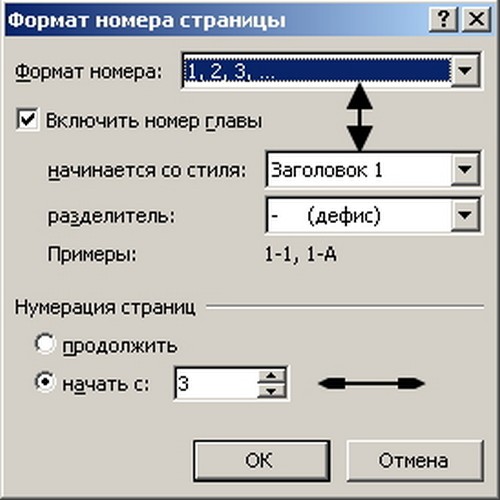
그림과 같이 창이 열려 있어야합니다.스크린 샷 또는 Word의 버전이 새로운 경우 약간 다릅니다. 페이지 번호 매기기와 관련된 기능은 거의 모든 버전의 Office 프로그램에서 변경되지 않았습니다.
메뉴 (화살표가있는 스크린 샷에 표시됨)를 매우 믿고 원하는 형식을 선택하십시오. 사진과 같이 표준;
맨 밑에는 기본적으로 "start with :"에 요점을 표시하고 번호 매기기를 시작하는 데 필요한 시트의 시퀀스 번호를 선택합니다.
"확인"을 클릭하고 결과를 기뻐하십시오.
위에서 설명한 모든 단계를 수행하면텍스트 편집기 문서에 번호 매기기를 추가하면 페이지의 위 또는 아래 영역을 두 번 클릭하여 편집 메뉴를 열 수 있다는 것을 아는 것은 흥미로울 수 있습니다. 위의 도움말을 사용하여 오랫동안 진행해 왔던 메뉴 "헤더"의 동일한 블록이 열립니다. 그러나 페이지 자체는 어두워지고 텍스트를 쓸 수있는 영역은 밝기를 유지합니다. 그런데이 영역에 글을 쓰면 파일의 모든 페이지에 저장됩니다.
프로그램이 수년간 펜으로 많은 일반 노트북을 대체했기 때문에 단어 사용법, 유용한 기사 작성, 학위, 교과서 및 간단하게 작업 노트를 배웁니다.
더 읽기 :

웹 디자인. 사이트의 텍스트

웹 사이트 제작 프로그램
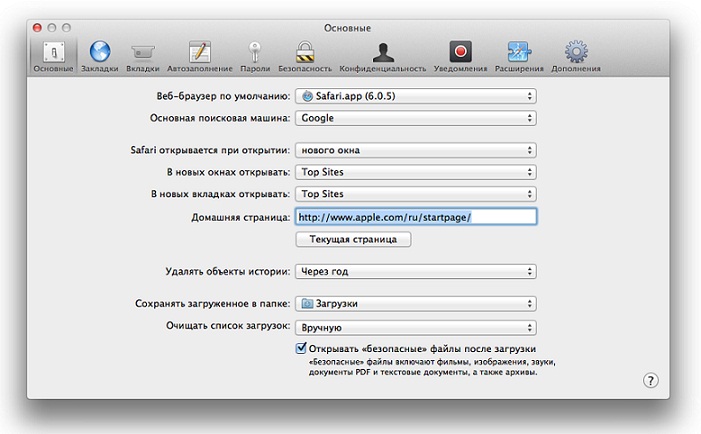
브라우저에서 시작 페이지를 변경하려면 어떻게합니까?

DjVu 형식을 읽는 프로그램
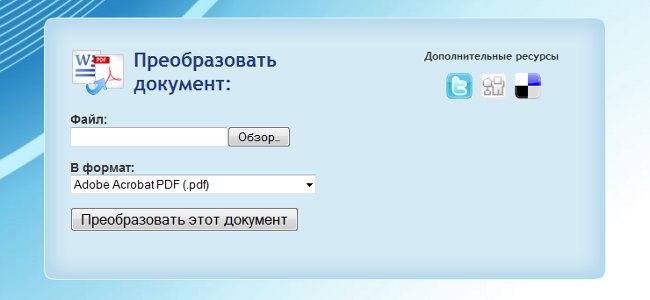
DOC를 PDF로 변환하는 방법은 무엇입니까?
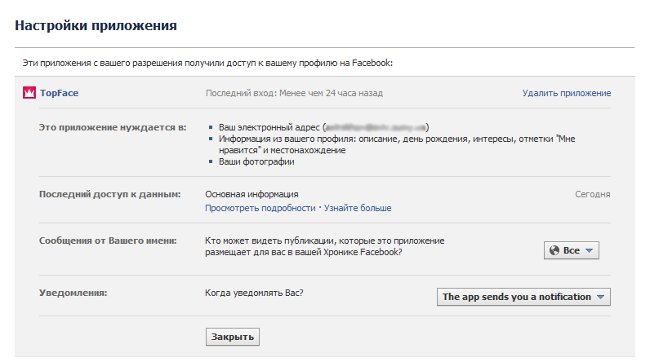
페이스 북에서 TopFace를 제거하는 방법?
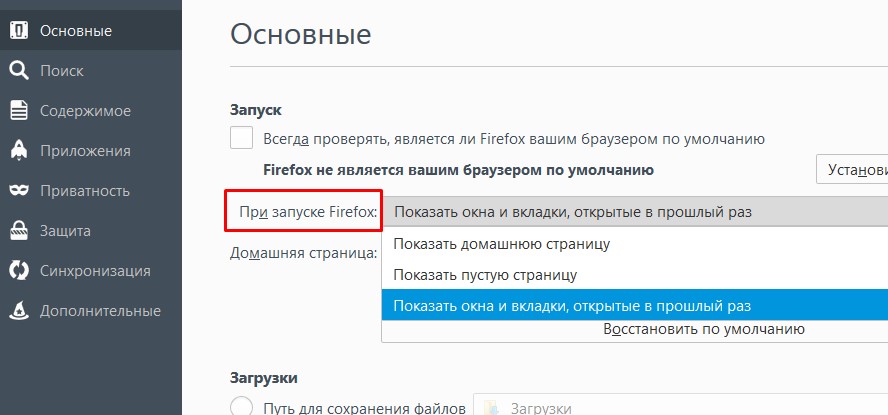
브라우저에서 시작 페이지를 제거하는 방법 Opera, Mozilla, Google Chrome
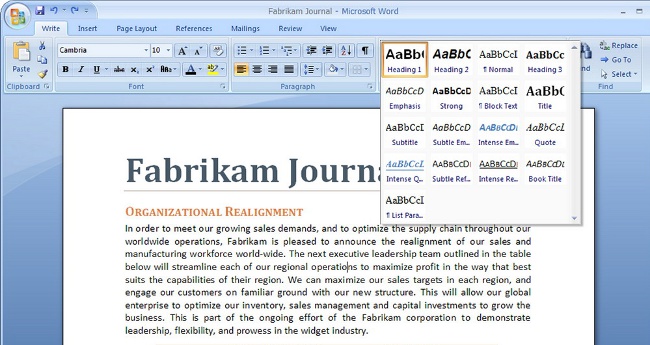
doc 파일을 여는 방법

VKontakte에서 더 많은 가입자를 확보하는 방법은 무엇입니까? 바이킹 초청자 플러스

단체 홍보 프로그램 VKontakte : Viking Botvodov

프린터로 인쇄하는 방법

Ward 편집기에서 텍스트 프레임 만들기 : 비디오 명령

OpenOffice 프로그램의 페이지 번호 지정

Ber Bebo, Yehuda Katz "jQuery : 고급 JavaScript에 대한 자세한 안내"